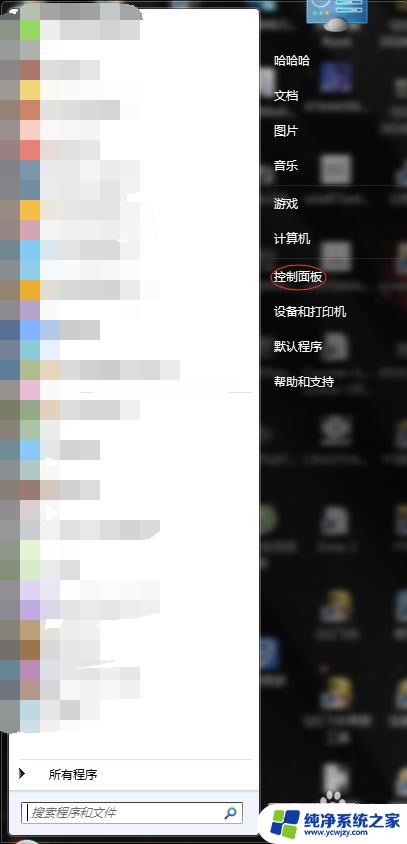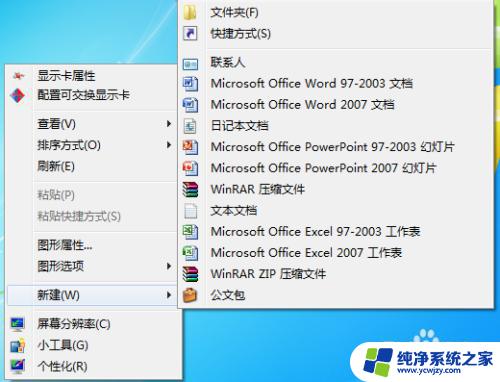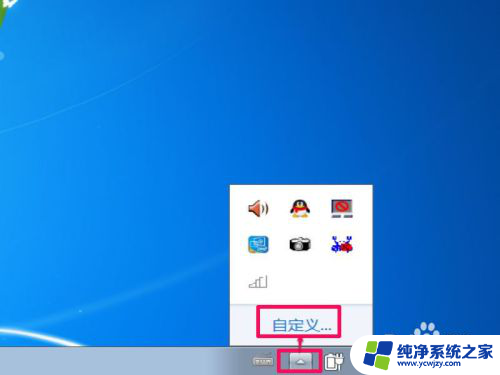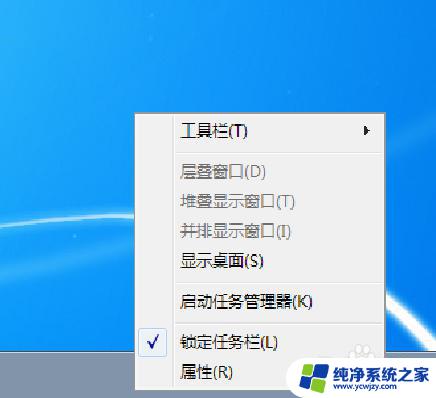win7系统鼠标右键不管用了怎么办 鼠标右键无效win7怎么办
win7系统鼠标右键不管用了怎么办,Win7系统是广泛使用的操作系统之一,但有时用户会遇到鼠标右键无效的问题,这就会影响到系统的正常使用,不管是在桌面还是在文件资源管理器中,右键菜单都无法显示,使得用户无法进行必要的操作。那么当遇到鼠标右键无效的情况该怎么办呢?本文将为大家提供解决方法。
步骤如下:
1.第一步我们首先需要确认一下鼠标有没有出现物理损伤,可以换一台电脑插入试试。如果没有,打开设备管理器检查一下鼠标驱动有没有问题,可以将驱动卸载掉,然后重新启动电脑,会自动安装驱动,再次尝试鼠标右键有没有反应,如下图所示:
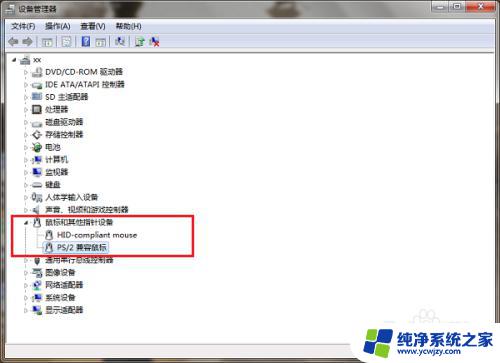
2.第二步如果鼠标本身和驱动都没有问题,按win+R键打开运行,输入regedit,如下图所示:
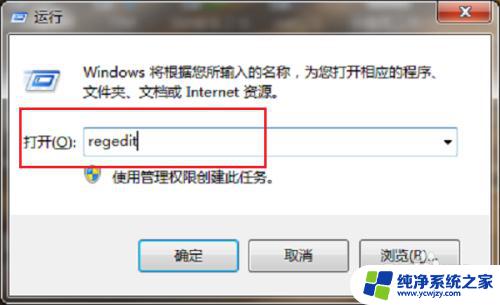
3.第三步点击确定,进去注册表之后。依次点击HKEY_CURRENT_USER->Software->Microsoft->Windows->CurrentVersion->Policies->Explorer,如下图所示:
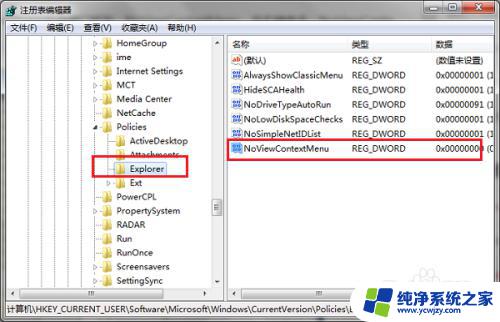
4.第四步在Explorer的右侧找到NoViewContextMenu,右键进行删除,如下图所示:
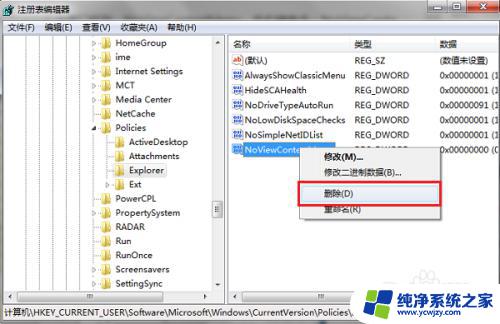
5.第五步会弹出框确定是否修改注册表信息,点击确定,如下图所示:
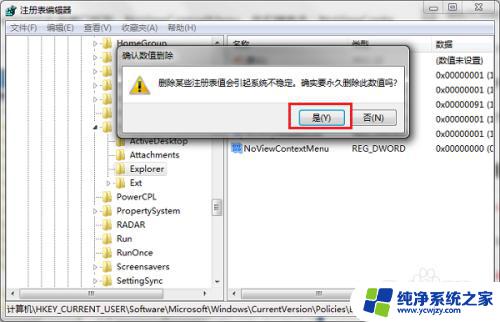
6.第六步重启电脑之后,鼠标右键桌面。可以看到已经正常了,需要注意的首先检查鼠标本身和驱动有没有问题,可以先卸载驱动尝试一下,如下图所示:
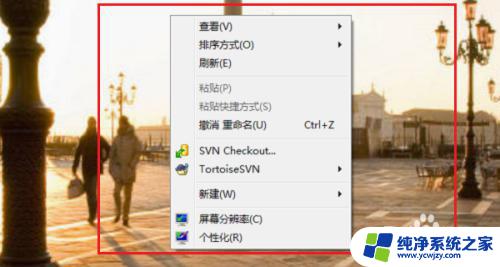
以上就是关于win7系统鼠标右键无法使用的解决方法,如果您遇到相同的情况,可以按照本文提供的方法进行解决。